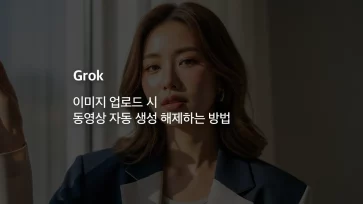구글에서 검색어를 입력해 웹서핑을 하다보면 구글 검색 기록이 쌓이게 되며 구글의 검색창을 클릭했을 때 이전에 검색했던 검색어가 자동으로 표시되는데요.
검색 기록은 웹브라우저의 히스토리에도 남지만 구글 계정을 사용하는 경우에는 ‘내 Google 활동’에 저장되어 구글 계정에 저장됩니다.
기록에 남지 않기 위해서는 시크릿 모드를 사용하는 방법도 있지만 기존 구글 검색 기록을 삭제하고 웹 방문 내역이 저장되지 않게 설정해서 프라이버시를 보호할 수 있습니다.
목차
구글 검색 기록 삭제하는 방법
아이폰을 기준으로 했지만 안드로이드, PC도 마찬가지 방법으로 구글 검색 기록을 삭제할 수 있습니다.
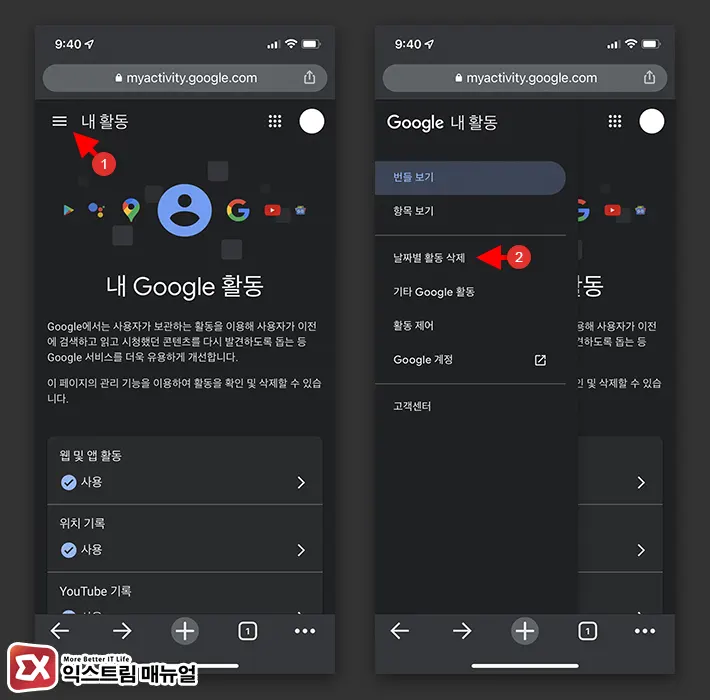
1. 내 Google 활동 페이지에 접속합니다.
2. 메뉴 > 날짜별 활동 삭제로 이동합니다.
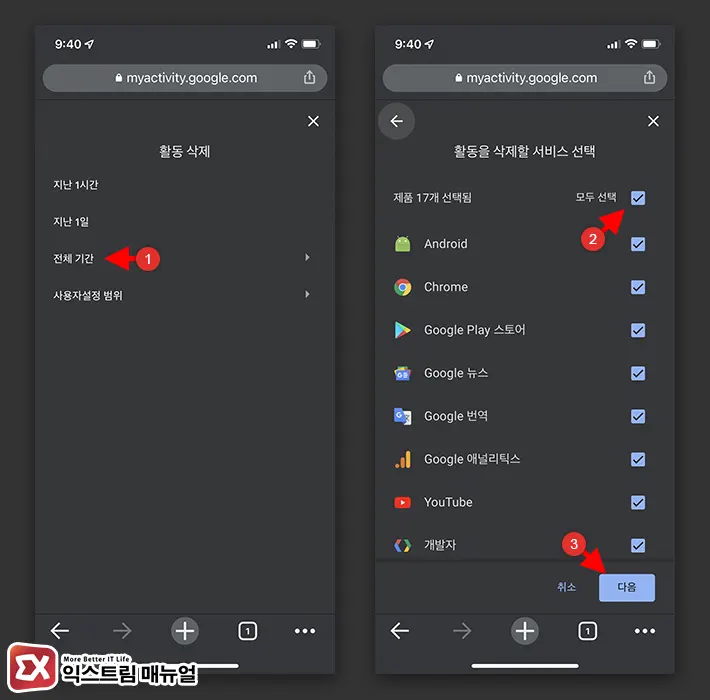
3. 활동 삭제 기간을 ‘전체 기간’으로 선택합니다.
4. 활동을 삭제할 서비스 선택 화면에서 ‘모두 선택’을 한 후 다음 버튼을 클릭합니다.
※ 구글 활동 서비스는 인터넷 검색, 크롬, 유튜브등 구글의 모든 서비스를 포함합니다.
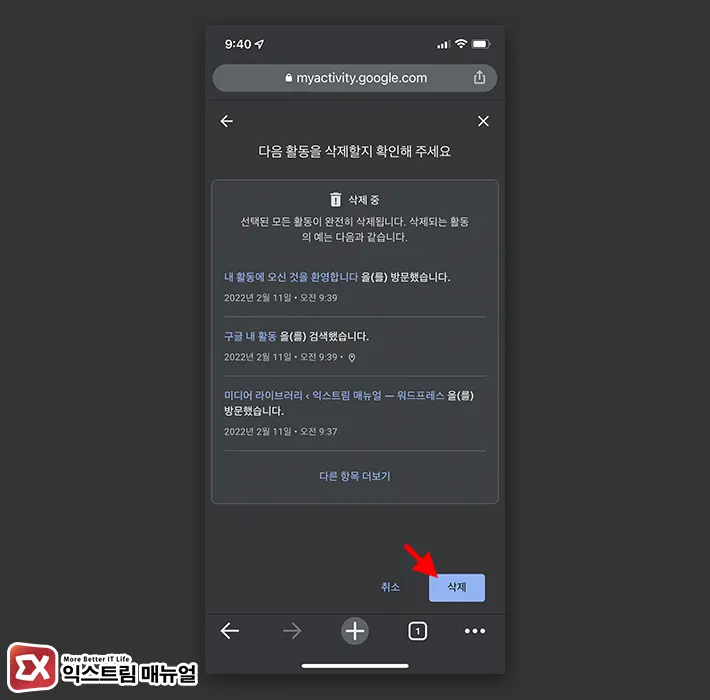
5. 삭제 버튼을 선택해 모든 검색 기록을 삭제합니다.
구글 검색 기록 끄는 방법
기존에 저장되어 있던 구글, 크롬 검색 활동 기록을 삭제했다면 앞으로 크롬을 이용해 구글에서 검색할 때 입력하는 검색어와 접속 기록을 더이상 저장하지 않게 설정할 수 있습니다.
PC, 모바일(아이폰, 안드로이드) 모두 같은 방법으로 설정할 수 있습니다.
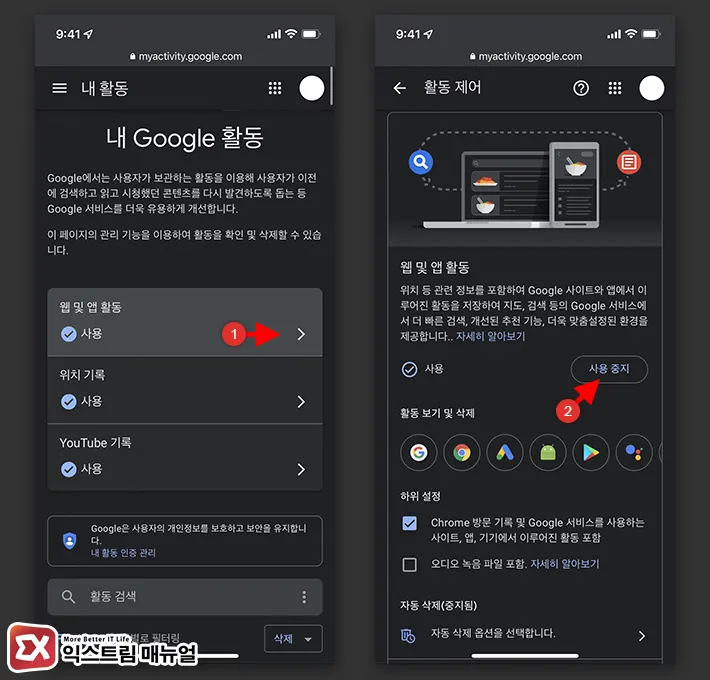
1. 내 Google 활동 페이지로 이동합니다.
2. 웹 및 앱 활동이 ‘사용’으로 되어 있는지 확인한 후 ‘사용’으로 되어 있다면 선택합니다.
3. 앱 및 앱 활동 화면에서 ‘사용 중지’ 버튼을 선택합니다.
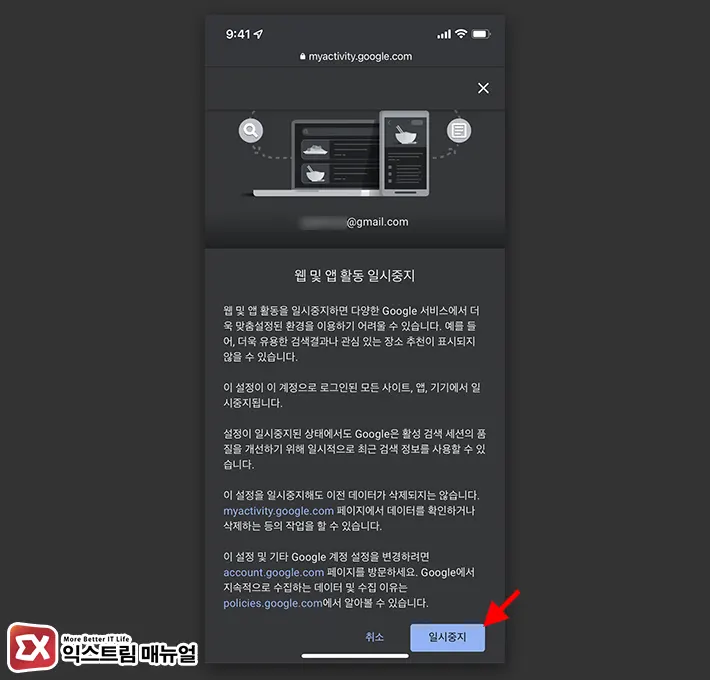
4. 웹 및 앱 활동 일시중지 화면 하단의 ‘일시중지’ 버튼을 터치합니다.
위 설정을 마친 다음 구글 검색창을 클릭해보면 검색을 할 때 입력한 검색어와 같은 히스토리가 모두 삭제되며 더이상 자동 완성이 되지 않는 것을 확인할 수 있습니다.